Win10下载软件被阻止无法安装怎么解决?
Win10下载软件被阻止无法安装怎么解决?有时候在下载并安装软件的过程中,我们可能会遭遇到一个令人烦恼的问题,那就是系统会阻止我们的下载行为,从而导致我们无法成功安装我们需要的软件,这个问题不仅仅是个别用户的困扰,也是系统广泛使用下的普遍现象,以下小编给大家提供简单的解决方法,帮助大家顺利安装软件。
解决方法:
1. 在浏览器页面点击右上角的三条杠。
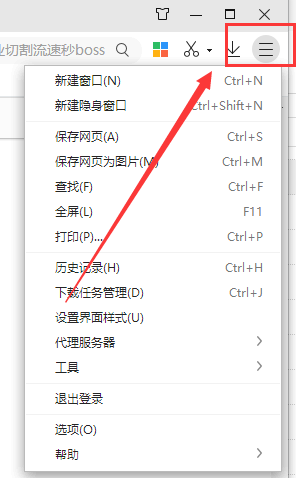
2. 在弹出的菜单栏中点击“选项”或者“设置”(不同浏览器下拉框目录有一些不同)进入。
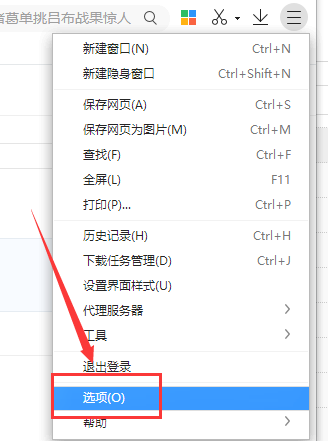
3. 在左侧的选项中点击“高级设置”进入。
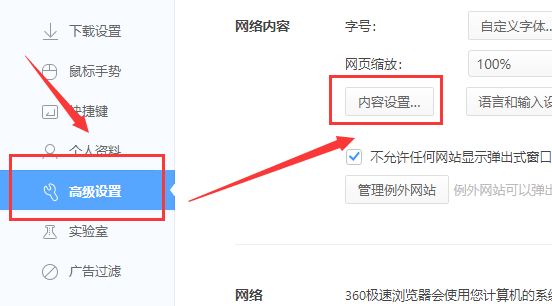
4. 在“网页设置”下点击“网页内容高级设置”。
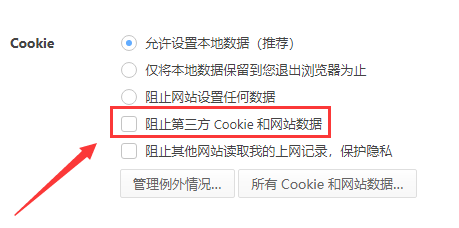
5. 在“Cookie”下将“阻止第三方Cookie和网站数据”前的勾选去掉即可。
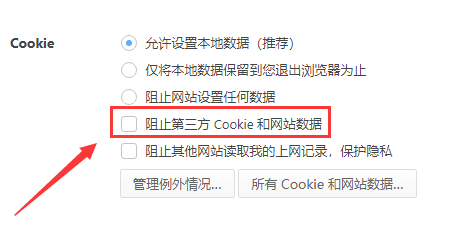
6. 如果以上方法无效,那建议把所有安全软件都退出或禁用。
相关文章
- Win10提示当前没有可用的电源选项怎么办
- Win10电脑不显示缩略图终极解决方法
- Win10右键点击图标没有反应怎么办
- Win10用户头像怎么恢复默认头像-恢复Win10账户默认头像教程
- 如何关闭(或启用)Windows 10的Xbox游戏栏
- Win10安装字体显示字体无效怎么办
- Win10打印机共享错误0x000003e3最新解决方法
- Win10在哪关掉访问任务权限
- 玩恶灵附身1闪屏或者黑屏进不去怎么办
- Win10系统不显示光驱怎么办
- Win10笔记本任务栏点不动但桌面正常的解决方法
- 不小心把微软商店删除了怎么办-Win10应用商店误删后的找回方法
- Win10系统玩不了红警3怎么办-Win10玩不了红警3的解决方法
- Win10待机后鼠标无法唤醒电脑的解决方法
- Win10驱动备份在哪个文件夹
- 如何关闭Win10文件夹右边预览功能